第二章 草绘
第三节 绘制草绘器图元
草绘器图元包括线、矩形、圆、圆弧、椭圆、点、坐标系、样条、圆角与椭圆角、圆锥和文本等。在草绘器中进行设计工作时,需要注意鼠标键的一些应用技巧,例如用鼠标左键在屏幕上选择点,用鼠标中键中止当前操作,单击鼠标右键可显示带有最常用草绘命令的快捷菜单(当不处于橡皮筋模式的时候)等。
在草绘器的右工具箱中提供了一个实用的“草绘器工具”工具栏,其中集中了草绘基本图元的相关工具按钮,如图2-9所示。这些工具按钮对应的命令基本上位于“编辑”菜单和“草绘”菜单中。
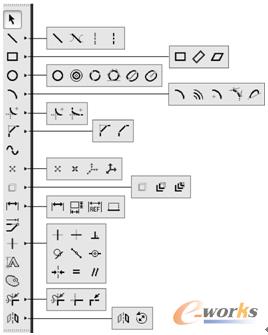
图2-9 “草绘器工具”工具栏
2.3.1 绘制线
绘制线包括如下几种情况。
1.通过两点绘制一条直线段
1)在“草绘器工具”工具栏中单击(创建2点线)按钮,或者在菜单栏中选择“草绘”→“线”→“线”命令。
2)在绘图区域指定直线的第1点。
3)在绘图区域指定直线的第2点。
4)可以继续通过指定点来绘制其他直线。注意,上一点为后续直线的第1点。此步骤为可选步骤。
5)单击鼠标中键,结束该命令操作。
2.创建与两个图元相切的直线
1)在“草绘器工具”工具栏中单击(直线相切)按钮,或者在菜单栏中选择“草绘”→“线”→“直线相切”命令。
2)在绘图区域选取要相切的第一个图元,该图元可为圆或圆弧。
3)移动鼠标至另一个图元(如圆或圆弧)预定区域,系统通常会捕捉到相切点,此时单击鼠标左键,完成绘制一条与所选两个图元相切的直线,如图2-10所示。
4)单击鼠标中键,结束该命令操作。
3.通过两点创建中心线
中心线可以无限长,它通常用来定义一个旋转特征的旋转轴,用来定义在某剖面内的一条对称直线,或用来创建构造直线。
1)在“草绘器工具”工具栏中单击(中心线)按钮,或者在菜单栏中选择“草绘”→“线”→“中心线”命令。
2)选取第1点。
3)选取第2点,从而绘制一条中心线。
4)单击鼠标中键,结束该命令操作。
另外,单击(几何中心线)按钮,可以通过指定两点来创建一条几何中心线。
4.创建与两个图元相切的中心线
1)在菜单栏中选择“草绘”→“线”→“中心线相切”命令。
2)在弧或圆上选取一个位置。
3)在另一个弧或圆上选取一个相切位置,从而绘制出与两个图元相切的中心线,如图2-11所示。
4)单击鼠标中键,结束该命令操作。
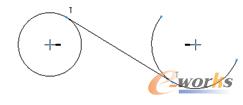
图2-10 绘制相切直线
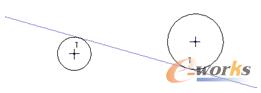
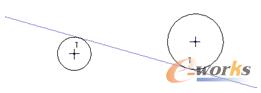
图2-11 绘制与两图元相切的中心线
2.3.2 绘制矩形
在Pro/ENGINEER Wildfire 5.0中,绘制的矩形分为3种,即常规矩形、斜矩形和平行四边形。
1.绘制常规矩形
绘制常规矩形的方法及操作步骤如下。
1)在“草绘器工具”工具栏中单击(创建矩形)按钮,或者从“草绘”菜单中选择“矩形”→“矩形”命令。
2)在绘图区域用鼠标左键指定放置矩形的一个顶点,然后指定另一个顶点以指示矩形的对角线,从而完成矩形绘制,如图2-12所示。
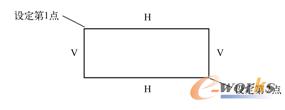
图2-12 绘制矩形
3)单击鼠标中键,退出该命令。
对于绘制的矩形,其4条线是相互独立的。用户可以单独地处理它们,如进行修剪、对齐等编辑处理。
2.绘制斜矩形
绘制斜矩形的方法及步骤如下。
1)在“草绘器工具”工具栏中单击(创建斜矩形)按钮,或者从“草绘”菜单中选择“矩形”→“斜矩形”命令。
2)在绘图区域依次指定第1点和第2点,这两点便定义了斜矩形的一条边。
3)移动鼠标至合适位置处单击以确定斜矩形的另一边长,如图2-13所示。最后单击鼠标中键退出该命令。
3.绘制平行四边形
绘制平行四边形的方法及步骤如下。
1)在“草绘器工具”工具栏中单击(创建平行四边形)按钮,或者从“草绘”菜单中选择“矩形”→“平行四边形”命令。
2)在绘图区域依次指定第1点和第2点。
3)移动鼠标指定第3点,从而确定一个平行四边形,示例如图2-14所示。最后单击鼠标中键退出该命令。
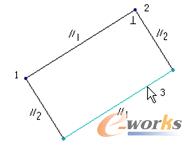
图2-13 绘制斜矩形
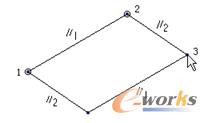
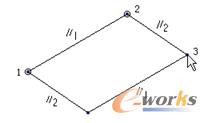
图2-14 绘制平行四边形
2.3.3 绘制圆
绘制圆主要有如下几种方式。
1.通过拾取圆心和圆上一点创建圆
1)在“草绘器工具”工具栏中单击(圆心和点)按钮,或者从菜单栏的“草绘”菜单中选择“圆”→“圆心和点”命令。
2)使用鼠标光标在绘图区域单击一点作为圆心,然后移动鼠标光标单击另外一点作为圆周上的一点,如图2-15所示,从而完成绘制一个圆。
3)单击鼠标中键,退出该命令。
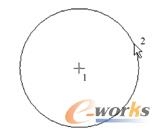
图2-15 通过指定圆心和点的方式绘制圆
2.创建同心圆
创建同心圆的操作思路是选取一个参照圆或一条圆弧来定义中心点,移动光标时,圆拉成橡皮条状直到按下鼠标左键完成。下面列出创建同心圆的具体操作步骤。
1)在“草绘器工具”工具栏中单击(创建同心圆)按钮,或者从菜单栏的“草绘”菜单中选择“圆”→“同心”命令。
2)在绘图区域中单击一个已有的参照圆或圆弧来定义中心点(也可直接单击圆心),然后移动鼠标在适当位置处单击便可确定一个同心圆,如图2-16所示。
3)可以移动鼠标光标指定其他点来连续绘制所需的同心圆,
4)单击鼠标中键,退出该命令操作。
3.通过拾取3个点创建圆
1)在“草绘器工具”工具栏中单击(3点方式)按钮,或者从菜单栏的“草绘”菜单中选择“圆”→“3点”命令。
2)指定圆上第1点,指定圆上第2点,接着指定圆上第3点,如图2-17所示,从而绘制一个圆。
3)单击鼠标中键,退出该命令操作。
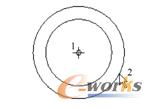
图2-16 绘制同心圆
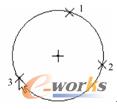
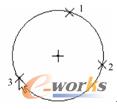
图2-17 通过拾取3个点创建圆
4.创建与3个图元相切的圆
1)在“草绘器工具”工具栏中单击(3相切方式)按钮,或者从菜单栏的“草绘”菜单中选择“圆”→“3相切”命令。
2)在一个图元(弧、圆或直线)上选取一个位置。
3)在第2个图元(弧、圆或直线)上的预定位置处单击。
4)移动鼠标至第3个图元的预定区域处单击,从而绘制与3个图元相切的圆。
5)单击鼠标中键,退出该命令操作。
值得注意的是,在创建与3个图元(图元可以是直线、圆或圆弧)相切的圆时,需要考虑圆或圆弧的选择位置,选择位置可决定创建的圆是内相切形式的还是外相切形式的。例如,在图2-18中给出了两种生成情况,即选择圆的位置不同,所创建的相切圆也会不同。
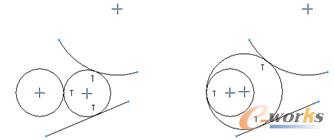
图2-18 创建与3个图元相切的圆
2.3.4 绘制圆弧与圆锥曲线
创建圆弧与圆锥曲线主要有以下几种方式。
1.通过3点创建圆弧或通过在弧的端点与图元相切创建圆弧
(1)通过3点创建圆弧
单击(3点/相切端弧)按钮,或者在“草绘”菜单中选择“弧”→“3点/相切端”命令,可以通过拾取弧的两个端点和弧上的一个附加点来创建一个3点弧,其中拾取的前两个点分别定义弧的起始点和终止点,而第3个点则为弧上的其他点,如图2-19所示。
(2)通过在弧的端点与图元相切创建圆弧
单击(3点/相切端弧)按钮,或者在“草绘”菜单中选择“弧”→“3点/相切端”命令,也可以通过在其端点与图元相切来创建圆弧,具体方法及步骤说明如下。
1)单击(3点/相切端弧)按钮,或者在“草绘”菜单中选择“弧”→“3点/相切端”命令。
2)选择现有图元的一个端点作为起点,该点确定了切点,然后移动鼠标光标单击一点来作为相切弧的另一个端点,如图2-20所示。
3)单击鼠标中键,退出该命令。
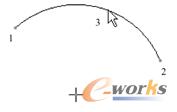
图2-19 通过3点创建圆弧
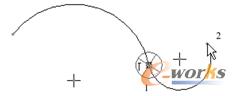
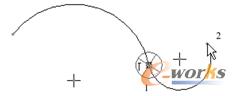
图2-20 创建相切端弧
2.同心弧
1)在工具栏中单击(同心弧)按钮,或者从菜单栏的“草绘”菜单中选择“弧”→“同心”命令。
2)使用鼠标光标选择已有的圆弧或圆来定义圆心(也可直接单击圆心),移动光标可以看到系统产生一个以虚线显示的动态同心圆,如图2-21所示。
3)拾取圆弧的起点,然后绕圆心顺时针或者逆时针方向来指定圆弧的终点,如图2-22所示。

图2-21 产生一个动态同心圆


图2-22 创建同心弧
4)可以继续创建同心圆弧。单击鼠标中键,退出该命令。
3.通过选择弧圆心与两个端点创建圆弧
1)单击(圆心与端点弧)按钮,或者从菜单栏的“草绘”菜单中选择“弧”→“圆心和端点”命令。
2)在绘图区域中选择一点作为圆弧中心,拖动光标则系统产生一个以虚线显示的动态圆,然后分别拾取两点定义圆弧的两个端点,从而绘制一个圆弧,如图2-23所示。
3)单击鼠标中键结束该命令。
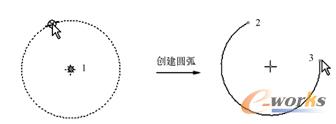
图2-23 通过选择弧圆心与端点创建圆弧
4.创建相切弧
单击(创建与3个图元相切的弧)按钮,或者在菜单栏中选择“草绘”→“弧”→“3相切”命令,可以在绘图区域中分别指定3个图元(如直线、圆或圆弧)来创建与之相切的圆弧,如图2-24所示。
5.创建圆锥曲线(锥形弧)
1)在“草绘器工具”工具栏中单击(圆锥弧)按钮,或者在菜单栏中选择“草绘” →“弧”→“圆锥”命令。
2)使用鼠标左键选取圆锥的第1个端点。
3)使用鼠标左键拾取圆锥的第2个端点。
4)使用鼠标左键拾取轴肩位置,完成锥形弧的创建,结果如图2-25所示。
5)单击鼠标中键终止该命令。
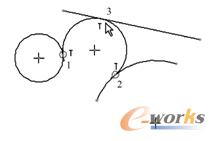
图2-24 创建相切弧
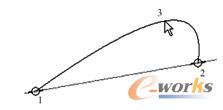
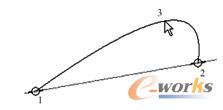
图2-25 绘制圆锥曲线
2.3.5 绘制椭圆
在绘制椭圆之前,首先需要了解椭圆的以下主要特性。
椭圆的中心点可以作为尺寸和约束的参照。
椭圆可以由长轴半径和短轴半径定义。
在Pro/ENGINEER Wildfire 5.0系统中,可以绘制倾斜放置的椭圆。
绘制椭圆的方式有两种,一种是根据椭圆的长轴端点创建椭圆;另一种则是根据椭圆的中心和长轴端点创建椭圆。
1.根据椭圆的长轴端点创建椭圆
根据椭圆的长轴端点创建椭圆的方法及步骤如下。
1)在“草绘器工具”工具栏中单击(轴端点椭圆)按钮,或者从菜单栏的“草绘”菜单中选择“圆”→“轴端点椭圆”命令。
2)在绘图区域内依次选择两点作为椭圆的长轴端点,接着移动鼠标光标来指定椭圆的形状,如图2-26所示。
3)单击鼠标中键,退出该命令。
2.根据椭圆的中心和长轴端点创建椭圆
根据椭圆的中心和长轴端点创建椭圆的方法及步骤如下。
1)在“草绘器工具”工具栏中单击(中心和轴椭圆)按钮,或者从菜单栏的“草绘”菜单中选择“圆”→“中心和轴椭圆”命令。
2)在绘图区域内指定一点作为椭圆的中心,接着指定长轴的一个端点,然后移动鼠标光标并单击第3点确定椭圆的形状,如图2-27所示。
3)单击鼠标中键,退出该命令。
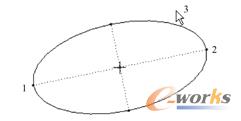
图2-26 轴端点椭圆
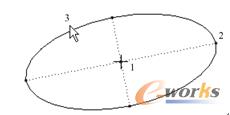
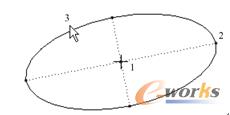
图2-27 中心和轴椭圆
2.3.6 绘制点与坐标系
在草绘器中绘制点与绘制坐标系的方法类似。
1.绘制点
在草绘器中绘制点的典型方法及步骤如下。
1)在“草绘器工具”工具栏中单击(点)按钮,或者从菜单栏中选择“草绘”→“点”命令。
2)在绘图区域的预定位置处单击,即可在该位置创建一个草绘点。可以继续移动鼠标光标在其他位置单击以创建其他草绘点。
3)单击鼠标中键,结束草绘点的绘制命令。
在绘图区域绘制多个草绘点时,系统在默认情况下为这些点自动标注尺寸,如图2-28所示。
2.绘制坐标系
在草绘器中绘制坐标系的方法及步骤如下。
1)在“草绘器工具”工具栏中单击(坐标系)按钮,或者从菜单栏中选择“草绘”→“坐标系”命令。
2)单击某一位置即可定位该坐标系,还可继续创建坐标系。
3)单击鼠标中键,结束该命令操作。
图2-29是在草绘器中创建一个坐标系的示例。
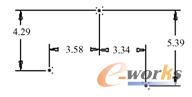
图2-28 绘制多个草绘点


图2-29 绘制一个坐标系
在实际应用中,通常将坐标系添加到随样条等对象一起使用的截面中。其中,将坐标系与样条一起使用时,可以相对于坐标系标注样条,以方便通过相对于坐标系指定X、Y和Z轴坐标值来修改样条点。另外,在一些特征的截面中需要添加坐标系来定向等。例如,在某些混合特征截面中添加坐标系来为每个混合截面建立相对原点。
另外,在Pro/ENGINEER Wildfire 5.0中,使用“草绘器工具”工具栏中的(几何点)按钮可以创建一系列的几何点,而使用(几何坐标系)按钮则可以创建几何坐标系。
2.3.7 绘制样条曲线
样条曲线(简称样条)可以理解为是平滑通过任意多个中间点的曲线。
绘制样条曲线的典型方法及步骤如下。
1)在“草绘器工具”工具栏中单击(样条)按钮,或者从菜单栏中选择“草绘”→“样条”命令。
2)在草绘器的绘图区域中单击,向该样条添加点。此时移动鼠标光标,一条“橡皮筋”样条附着在光标上出现。
3)在绘图区域依次添加其他的样条点,如图2-30所示。
4)单击鼠标中键结束样条曲线创建。

图2-30 绘制样条曲线
2.3.8 绘制圆角与椭圆角
1.创建圆角
圆角圆弧是指在任意两个图元之间创建的一个圆角过渡弧。圆角的大小和位置取决于拾取图元的位置。
1)在“草绘器工具”工具栏中单击(在两图元间创建一个圆角,简称圆角)按钮,或者从菜单栏的“草绘”菜单中选择“圆角”→“圆形”命令。
2)在绘图区域分别单击两个有效图元,Pro/ENGINEER从所选取的离两直线交点最近的点创建一个圆角,并将两直线修剪到交点,得到的圆角弧效果如图2-31所示。
3)单击鼠标中键终止该命令。

图2-31 创建圆角
2.创建椭圆角
1)在“草绘器工具”工具栏中单击(在两图元间创建一个椭圆形圆角,简称倒椭圆角)按钮,或者从菜单栏的“草绘”菜单中选择“圆角”→“椭圆形”命令。
2)在绘图区域分别单击要在其间创建椭圆圆角的图元,便可在选定的图元间创建一个椭圆形圆角,如图2-32所示。
3)单击鼠标中键终止该命令。

图2-32 在两图元间创建椭圆角
2.3.9 绘制二维倒角
在两个图元之间创建二维倒角的方法和步骤如下。
1)在“草绘器工具”工具栏中单击(带修剪的倒角)按钮。
2)选取两个图元,则在这两个图元之间创建一个倒角,示例如图2-33所示。
3)单击鼠标中键结束该命令。
如果要在两个图元之间创建倒角并创建构造线延伸,那么在“草绘器工具”工具栏中单击 (倒角)按钮,接着选取两个有效图元即可,此类倒角效果如图2-34所示。
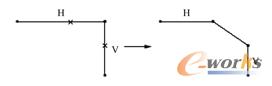
图2-33 在两个图元之间创建倒角
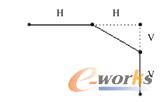
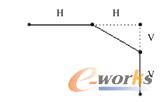
图2-34 带有构造线的倒角
2.3.10 创建文本
文本也可以被看做草绘器的一个基本图元。可以在草绘器中创建如图2-35所示的剖面文本。
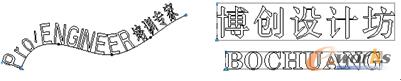
图2-35 创建剖面文本
在草绘器中创建文本的一般步骤如下。
1)在“草绘器工具”工具栏中单击(文本)按钮,或者从菜单栏的“草绘”菜单中选择“文本”命令。
2)在绘图区域中选择行的起点和第2点,确定文本高度和方向,系统弹出如图2-36所示的“文本”对话框。
3)在“文本”对话框的“文本行”文本框中输入要创建的文本,如果要输入一些特殊的文本符号,可以在“文本行”选项组中单击“文本符号”按钮,弹出如图2-37所示的“文本符号”对话框,从中选择所需要的符号,然后单击“关闭”按钮。

图2-36 “文本”对话框


图2-37 “文本符号”对话框
4)在“字体”选项组中,从“字体”下拉列表框中选择所需要的一种字体,然后分别设置字体的水平和垂直放置位置、长宽比和斜角。
“字体”下拉列表框:该下拉列表框中提供了可用的PTC字体和TrueType字体列表。
“位置”选项区域:用于选取水平和垂直位置的组合以放置文本字符串的起始点。其中,从“水平”下拉列表框中可以选择“左边”、“中心”或“右边”选项,默认设置为“左边”;从“垂直”下拉列表框中可以选择“底部”、“中间”或“顶部”选项,默认设置为“底部”。
“长宽比”:使用滑动条增加或减少文本的长宽比,也可以直接在相应的文本框中输入有效比值。
“斜角”:使用滑动条增加或减少文本的斜角,也可以直接在相应的文本框中输入斜角参数。
5)如果要根据某曲线放置文本,那么在“文本”对话框中选中“沿曲线放置”复选框,并选择要在其上放置文本的曲线。可重新选取水平和垂直位置的组合以沿着所选曲线放置文本字符串的起始点,水平位置定义曲线的起始点。
如果需要,单击(反向)按钮,从而更改希望文本随动的方向,即将文本反向到曲线的另一侧。
6)必要时,选中“字符间距处理”复选框,以启用文本字符串的字符间距处理功能,这样可以控制某些字符对之间的空格,改善文本字符串的外观。字符间距处理属于特定字体的特征。
7)单击“文本”对话框中的“确定”按钮,完成文本创建。







